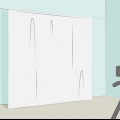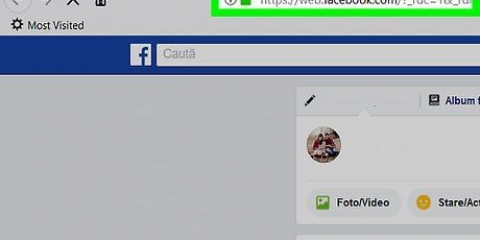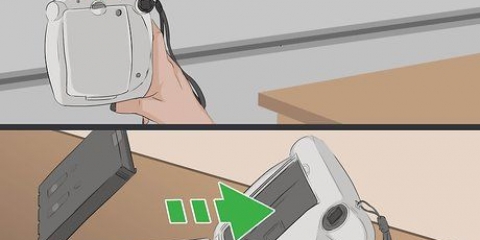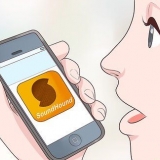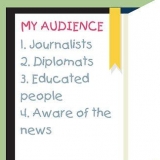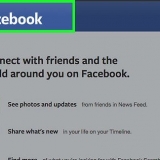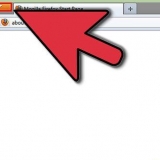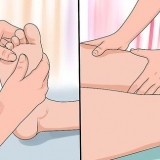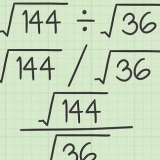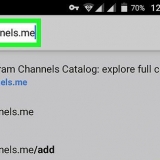Med appen öppen, rikta kameran mot bilden du vill ta. Appen kommer att placera fyra prickar över fotot och instruera dig att hålla kameran över varje prick i några ögonblick. Detta tar inte mer än två minuter. Appen känner automatiskt av kanterna på fotot så att du inte behöver beskära något. Appen tar automatiskt bort all bländning så att du kan börja fotografera utan mycket förarbete. Appen kombinerar bilderna av varje förstorad cirkel och gör ett foto av den, utan bländning. 
Några appar att kolla in är Photomyne, TurboScan eller Shoebox. Vissa av dessa appar kostar pengar ($2 till $5), så kolla in deras funktioner noggrant för att se till att de uppfyller dina behov innan du väljer en. När du har valt en app laddar du ner den från telefonens appbutik och följer guiden du får när du öppnar appen första gången. De flesta appar ger steg-för-steg-instruktioner om hur man tar och justerar foton. 


Blixtljus ger ditt tagna foto en gnistan. Tänd lampor eller använd naturligt ljus för att lysa upp rummet. 
Ofta kommer din digitalkamera att automatisera dessa inställningar åt dig, men var inte rädd för att ändra dem manuellt för att se de olika resultaten. Du kommer att bli förvånad över skillnaden i kvalitet mellan den ena bländaren och den andra! 

Prova några olika inställningar när du har ställt in din exponering. På så sätt kan du avgöra vilken ISO-inställning som är bäst för den kvalitet du letar efter. 



Placera upp till fyra foton åt gången på skannerglaset för att skanna. De flesta skannrar har en knapp som du kan trycka på för att indikera att fotona är redo att skannas. Tryck på den här knappen och se dina foton laddas upp till din dator! 



DiJiFi, Legacybox, iMemories eller EverPresent är väl granskade företag att kolla in. Om du packar dina bilder för att lägga upp, lägg dem i plastpåsar innan du packar dem. På så sätt håller de sig torra om lådan blir blöt under transporten. Detta kan också hjälpa dig att organisera bilderna innan du skickar dem. Använd en stadig låda för frakt. Du vill inte att den ska krossas och sluta med böjda eller skadade bilder! 
National Association of Professional Organizers (NAPO) upprätthåller en etisk kod och läroplan för Certified Professional Organizers (CPOs). Leta efter någon som är certifierad av NAPO när du bestämmer vem du ska anställa.
Fotograferar gamla bilder
Har du gamla bilder hemma som du skulle vilja dela med vänner och familj? Eller letar du efter ett sätt att rensa ut några av dessa lådor fulla av oorganiserade foton? Att lära dig om de olika sätten att fotografera gamla foton hjälper dig att bestämma hur du ska digitalisera dessa minnen så att du enkelt kan komma åt dem och dela dem med andra!
Steg
Metod 1 av 4: Ta bilder med din telefon

1. Använd Notes-appen om du har en iPhone med iOS 11. Öppna appen och skapa en ny anteckning. Tryck på den svarta "+"-knappen ovanför tangentbordet. Välj "Skanna dokument". Följ anvisningarna på skärmen så kan du enkelt skanna foton till din telefon!
- Appen visar en gul ruta och du behöver bara justera dokumentet inuti den gula rutan. När du är inställd trycker du på kameraknappen för att ta ett foto. Appen korrigerar automatiskt för eventuell lutning.
- Du kan göra flera skanningar i rad. Efter att ha tryckt på "Fortsätt skanna" kommer appen tillbaka till skanningssidan så att du kan fortsätta arbeta.
- Tryck på "Spara" en gång när du är klar för att återgå till dokumentsidan.
- Du kan redigera bilder från appen genom att klicka på den skannade bilden. Du kan beskära och ändra färg och orientering, och du kan dela fotot direkt från Notes-appen.

2. Använd PhotoScan-appen för både Android- och iOS-telefoner. Ladda ner appen som är gratis för alla användare. När den har laddats ner är du redo att öppna appen och börja skanna!

3. Om du inte kan använda PhotoScan eller Notes, använd andra skanningsappar. Dessa andra appar erbjuder liknande tjänster, såsom automatisk beskärning, redigering och perspektivkorrigering. Om du har en iPhone med ett äldre operativsystem kan dessa alternativ komma till användning!
Metod 2 av 4: Använda en digitalkamera

1. Använd ett stativ för att säkerställa stabilitet när du fotograferar. Frihandsfotografering kan resultera i suddiga bilder på grund av skakiga händer. Placera kameran upp och ner mellan stativets ben. Använd ett vattenpass ovanpå kameran för att se till att linsen är parallell med fotot.
- När du köper ett stativ, leta efter ett som har mittstången som vänds. Så här får du den inverterade kameravinkeln.
- Placera stativet antingen på golvet eller på ett stadigt bord. Målet är att minimera kameraskakningar så mycket som möjligt.

2. Placera ett stort ark vit affischtavla under stativet. Du kan också använda ett stort papper. Detta kommer att ge en ren bakgrund för ditt foto. Undvik att använda mörkt trä eller svart papper under ditt foto - detta kan göra det svårare att se kanterna senare när du beskär foton.

3. Stäng av blixten på din kamera och kontrollera rumsbelysningen. De flesta digitalkameror har bra verktyg för att bekämpa dålig belysning, men det är ändå en bra idé att inte fotografera i ett mörkt rum. Att använda lampor, takbelysning eller naturlig belysning hjälper dig att få bästa fotokvalitet.

4. Välj rätt bländare beroende på belysningen i ditt rum. En mindre bländare är bra för ett ljust rum, medan en bredare bländare hjälper din kamera att fånga mer ljusstyrka i ett mörkt rum. Detta är samma anledning till att dina pupiller vidgas när det börjar bli mörkt - du vill fånga så mycket ljus som möjligt.

5. Ställ in din filmhastighet på lägsta möjliga inställning. Detta är din "ISO" och minimiinställningen på de flesta kameror är 100. Detta minskar kornigheten i ett foto. Ju högre ISO, desto ljusare blir bilden, så att hålla den låg gör fler av dina foton användbara.

6. Välj en långsam slutartid för att minska oskärpa. Slutartiden är den tid då kamerans slutare är öppen. Ju längre tid det tar en slutare att ta en bild, desto suddigare blir bilden. Eftersom du tar stillbilder, välj gärna en längre slutartid.

7. Använd en fjärrkontroll eller alternativet för självutlösare på din kamera. Detta hjälper till att hålla händerna borta från själva kameran, vilket minskar risken för skakning. När du har inställningarna på din kamera där du vill ha dem och ditt bord uppställt kan du börja fotografera!

8. Ta några bilder och kolla sedan kvaliteten. Titta på dina bilder och justera dem efter behov. Om du gör det här när du börjar ta bilder behöver du inte ta hundratals bilder igen om du upptäcker att du har ställt in något fel!
Metod 3 av 4: Skanna bilderna

1. Välj en automatisk skanner för en stor mängd foton. Om du behöver skanna hundratals eller tusentals foton sparar en automatisk feedscanner dig mycket tid.
- När din skanner är påslagen och ansluten till din dator kan du följa instruktionerna och infoga det ena fotot efter det andra i skannern, utan att pausa mellan fotona.
- Om du väljer det här alternativet hjälper det att ordna dina bilder i förväg. Fotona sparas i den ordning de skannas, så om du tar dig tid att organisera dem i förväg sparar du mer tid när skanningen är klar.

2. Välj en flatbäddsskanner om optimal kvalitet är viktigt för dig. På så sätt kan du justera inställningarna för varje foto individuellt, om du vill. Dessa skannrar har vanligtvis automatisk kantdetektering.

3. Använd som dpi (punkter per tum) 300 till 600. 300 är minimum och 600 dpi ger tillräckligt med pixlar för att förstora bilden, men också för att bibehålla kvaliteten. Det här är ett bra knep för att hjälpa dig att få större utskrifter av foton i framtiden!

4. Använd glasrengöringsmedel för att förhindra fläckar på dina skannade foton. Använd rengöringsmedlet tillsammans med en luddfri trasa eller mikrofiberduk för bästa resultat. Se till att glaset är helt torrt innan du skannar foton.
Metod 4 av 4: Betala ett företag för att digitalisera foton

1. Besök en lokal fotobutik för att stödja lokala företag. Ring dem eller besök dem personligen för att ta reda på vilka digitaliseringsalternativ de har. Fråga efter pris och ledtid för att få tillbaka dina bilder. De kanske vill att du organiserar dina bilder i förväg, vilket är bra att veta eftersom det tar tid att förbereda.

2. Skicka iväg dina bilder för att få någon annan att digitalisera dem. Det finns många onlineföretag som specialiserar sig på att digitalisera allt från gamla bilder till videor till bilder! Sök online efter recensioner och välj ett företag som har dussintals bra betyg och recensioner.

3. Anlita en personlig assistent för mer kontroll och anpassning. Om tanken på att organisera och digitalisera dina foton verkar överväldigande och spänd, kan en investering i en personlig assistent hjälpa till att lindra dessa bekymmer.
Tips
- Fundera på hur du vill behålla dina bilder efter att du har digitaliserat dem. Vill du lägga dem i album eller fotolådor? Om du har en plan förhindrar du att det händer igen.
- Fråga efter hjälp! Om du digitaliserar gamla familjefoton kanske du har ett syskon eller släkting som kan hjälpa dig att sortera och skanna dokument.
"Fotograferar gamla bilder"
Оцените, пожалуйста статью